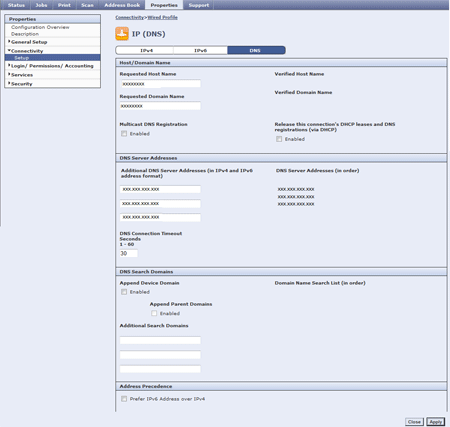Configurer le DNS (Domain Name Services)
- Product support for
- WorkCentre 5945/5955
- Article ID
- KB0149351
- Published
- 2017-02-03
DNS (Domain Name System) est un système qui permet d'établir une correspondance entre des noms d'hôte et des adresses IP.
Pour configurer les paramètres DNS depuis le panneau de commande
Connectez-vous en tant qu'administrateur système sur le panneau de commande. Pour plus d'informations, consultez le contenu connexe.
Sélectionnez Paramètres réseau.
Sélectionnez Paramètres TCP/IP.
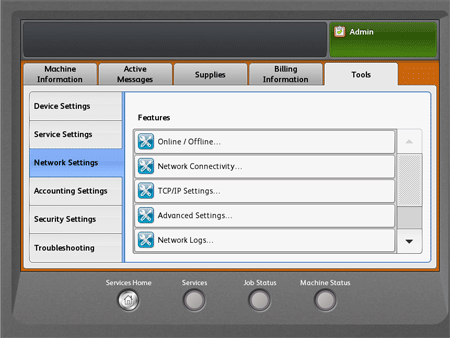
Sélectionnez Configuration DNS.
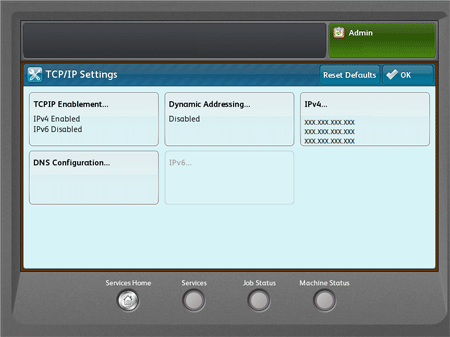
Sélectionnez Nom d'hôte.

Sélectionnez le champ Nom d'hôte demandé.
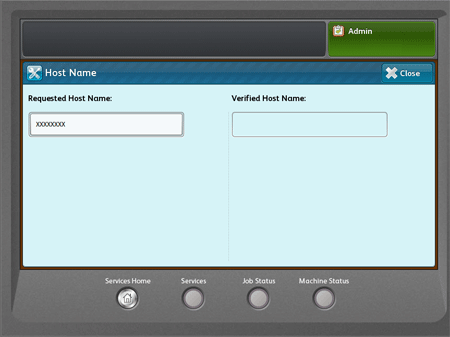
Entrez un nom d'hôte.
Sélectionnez OK.
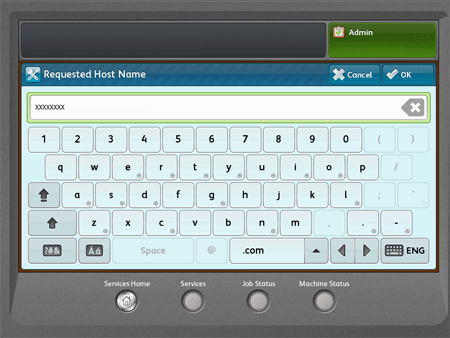
Sélectionnez Fermer.
REMARQUE : si DHCP est activé, il se peut que les informations suivantes soient fournies par le serveur DHCP.Sélectionnez Nom de domaine.

Sélectionnez le champ situé sous Nom de domaine demandé et entrez le nom du domaine à l'aide du pavé numérique de l'écran tactile.
Sélectionnez OK.
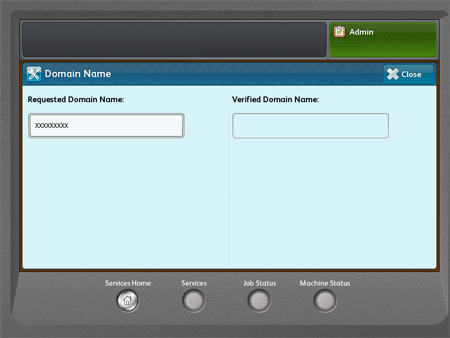
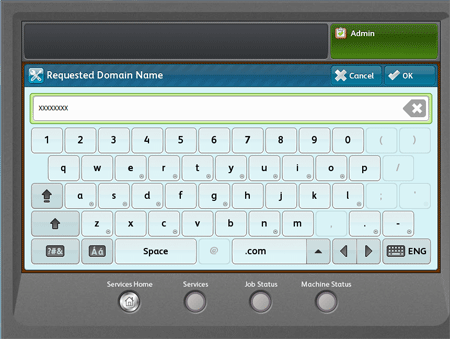
Sélectionnez Fermer.
Sélectionnez Serveurs DNS.

Sélectionnez Serveur DNS primaire.
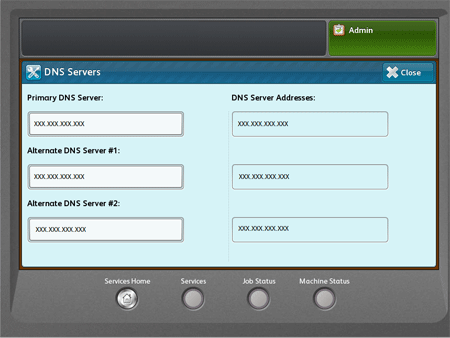
Entrez l'adresse du serveur, puis sélectionnez OK.

Sélectionnez Serveur DNS alternatif 1.
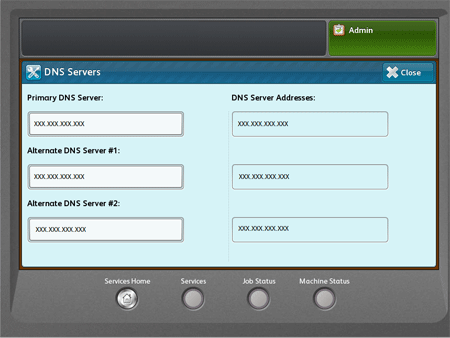
Entrez l'adresse du serveur, puis sélectionnez OK.
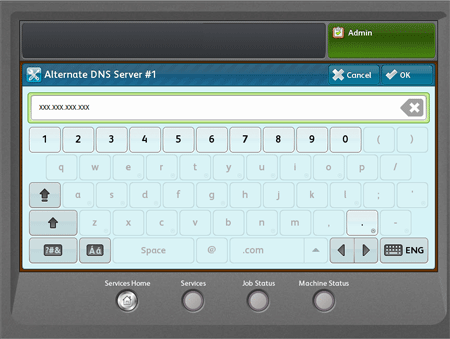
Sélectionnez Serveur DNS alternatif 2.
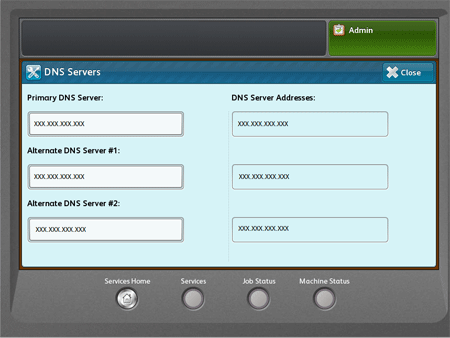
Entrez l'adresse du serveur, puis sélectionnez OK.
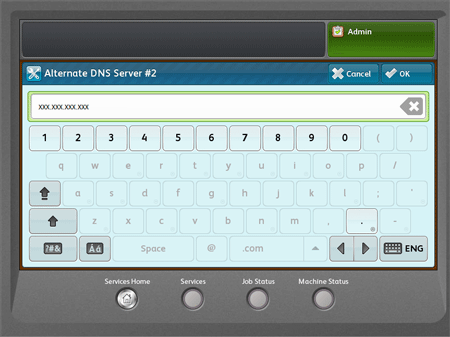
Sélectionnez Fermer.
Déconnectez-vous pour quitter le mode Administrateur système. Pour plus d'informations, consultez le contenu connexe.
Pour configurer DNS via les Services Internet CentreWare (CWIS) :
Accédez aux Services Internet CentreWare (CWIS) et, si nécessaire, connectez-vous en tant qu'administrateur système. Pour plus d'informations, consultez le contenu connexe.
Cliquez sur l'onglet Propriétés.
Cliquez sur Connectivité dans la partie gauche de l'écran.
Cliquez sur Configuration. L'écran Connectivité s'affiche.
Cliquez sur Modifier à partir de la section Connexion filaire sous la section Réseau.
REMARQUE : L'imprimante utilise des onglets paramètres IPv4, IPv6 et DNS distincts sur la page IP (Internet Protocol) pour les connexions réseau filaires et sans fil. Avant de configurer les paramètres IP sans fil, installez l'interface réseau sans fil Xerox et connectez-vous à un réseau sans fil.
REMARQUE : L'imprimante active le port 443 pour SSL (type de cryptage) ; pour cela vous devez cliquer sur Modifier pour accéder à la page profil du type de connexion. Si un avertissement apparaît sur l'écran, sélectionnez, selon votre navigateur Web, Continuer quand même ou Continuer.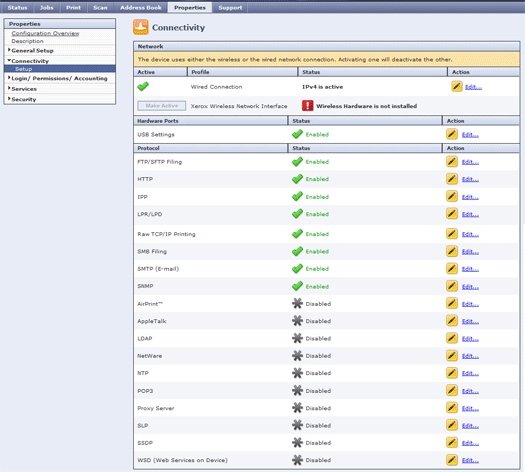
Cliquez sur Modifier en regard de IP (Internet Protocol).
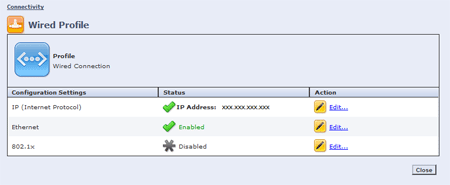
Cliquez sur l'onglet DNS ou cliquez sur le bouton Afficher les paramètres DNS.
Entrez le nom d'hôte dans le champ Nom d'hôte demandé.
Indiquez le nom du domaine dans le champ Nom de domaine demandé.
Si nécessaire, cochez la case Activé dans la section Enregistrement DNS multidiffusion.
Si nécessaire, cochez la case Activé dans la section Retirer les baux DHCP et les enregistrement DNS (via DHCP).
Entrez l'adresse ou les adresses IP du serveur DNS préféré dans le(s) champ(s) prévu(s) à cet effet.
Entrez une valeur, entre 1 et 60 secondes, pour la temporisation de la connexion DNS.
Si nécessaire, cochez la case Activé dans la section Ajouter un domaine de périphérique, dans la section Domaines de recherche DNS.
Si nécessaire, cochez la case Activé dans la section Ajouter des domaines parent, dans la section Domaines de recherche DNS.
Si nécessaire, entrez d'autres domaines de recherche DNS dans le(s) champ(s) prévu(s) à cet effet, dans la section Domaines de recherche DNS.
Si nécessaire, cliquez sur la casePréférer l'adresse IPv6 à l'adresse IPv4, dans la section Ordre de priorité des adresses.
Cliquez sur Appliquer.